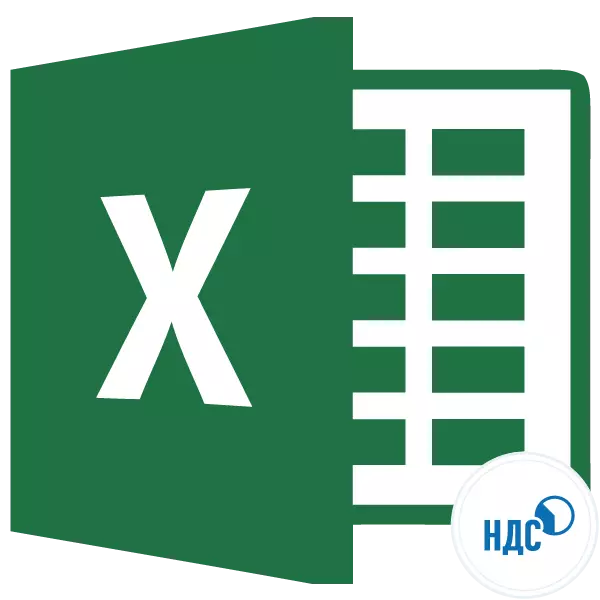
یہ اکاؤنٹنٹ، ٹیکس کارکنوں اور نجی کاروباری افراد کے ساتھ نمٹنے کے لئے ضروری ہے جس کے ساتھ بہت سے اشارے میں سے ایک ایک ویلیو ایڈڈ ٹیکس ہے. لہذا، اس حساب کتاب کے معاملے اس سے متعلق دیگر اشارے کا حساب لگانے کے ان سے متعلق، اسی طرح ہو جاتا ہے. آپ ایک روایتی کیلکولیٹر کا استعمال کرتے ہوئے ایک واحد رقم کے لئے اس کیلکولیٹر کر سکتے ہیں. لیکن، آپ کو بہت سے نقد اقدار میں حساب VAT کرنے کی ضرورت ہے، تو یہ ایک کے کیلکولیٹر کے ساتھ اسے بہت مشکلات بنا دے گی. اس کے علاوہ، countable مشین ہمیشہ استعمال کرنے کے لئے آسان نہیں ہے.
خوش قسمتی سے، ایکسل میں، آپ کو نمایاں طور پر اپ سورس ڈیٹا، جس جدول میں درج ہیں کے لئے ضروری نتائج کے حساب رفتار تیز کر سکتے ہیں. چلو یہ بتائیں کہ یہ کیسے کریں.
حساب کتاب کے طریقہ کار
حساب کتاب کے لئے براہ راست آگے بڑھنے سے پہلے، کی مخصوص ٹیکس کی ادائیگی کیا ہے جاننے کے ہیں. ویلیو ایڈڈ ٹیکس سے فروخت کی مصنوعات کی رقم سے اشیاء اور خدمات کی فروخت کنندگان کو ادا ہے جس میں ایک بالواسطہ ٹیکس، ہے. لیکن حقیقی دہندگان کو ٹیکس کی ادائیگی کی قدر پہلے سے ہی خریدی مصنوعات یا خدمات کی قیمت میں شامل ہے، کے بعد سے خریداروں ہیں.اس وقت روسی فیڈریشن میں 18 فیصد کی رقم میں ایک ٹیکس کی شرح ہے، لیکن دنیا کے دیگر ممالک میں یہ مختلف ہو سکتی ہے. مثال کے طور پر، آسٹریا، برطانیہ، یوکرائن اور بیلاروس میں، یہ 20 فیصد کے برابر، جرمنی میں ہے - 19 فیصد، ہنگری میں - 27٪، قازقستان میں - 12٪. لیکن شماروں میں ہم روس سے تعلق رکھنے والی ٹیکس کی شرح کا استعمال کریں گے. تاہم، صرف سود کی شرح تبدیل کرنے کے کی طرف سے، حساب کی ان الگورتھم کو ذیل میں دکھایا جائے گا کہ یہ بھی دنیا کے کسی دوسرے ملک، ٹیکسیشن کی اس قسم کا استعمال کرتا ہے کے لئے استعمال کیا جا سکتا ہے.
اس سلسلے میں، اس طرح بنیادی کاموں اکاؤنٹنٹس، مختلف صورتوں میں ٹیکس سروسز کے ملازمین اور تاجروں کے لئے مقرر کیا جاتا ہے:
- ٹیکس کے بغیر لاگت سے VAT خود کے حساب؛
- جس کے لیے ٹیکس پہلے ہی شامل ہے لاگت سے VAT کا حساب؛
- لاگت جس میں ٹیکس پہلے ہی شامل ہے سے VAT کے بغیر رقم کا حساب؛
- ٹیکس کے بغیر لاگت سے VAT کے ساتھ رقم کا حساب.
Excele میں ڈیٹا کے حساب کو انجام دے کر، ہم مزید اور کام کریں گے.
طریقہ 1: ٹیکس بیس سے VAT کا حساب
سب سے پہلے، ٹیکس بنیاد سے VAT کا حساب کرنے کے لئے کس طرح حاصل کرتے ہیں. یہ بہت آسان ہے. اس کام کو انجام دینے کے لئے، آپ کو روس میں 18 فیصد ہے، یا نمبر 0.18 کی طرف سے ٹیکس کی شرح کرنے کے لئے ٹیکس کی شرح سے ضرب کی ضرورت ہے. اس طرح، ہم نے ایک فارمولا ہے:
"VAT" = "ٹیکس بیس کو" X 18٪
ایکسل کے طور پر، حساب فارمولہ مندرجہ ذیل فارم لے جائے گا
= نمبر * 0.18
قدرتی طور پر، "نمبر" ضارب اس ٹیکس بیس یا جس میں یہ اعداد و شمار واقع ہے ایک سیل کے لئے ایک لنک کے ایک عددی اظہار ہے. کی ایک مخصوص ٹیبل کے لئے عملی طور پر ان کے علم کا اطلاق کرنے کی کوشش کرتے ہیں. یہ تین کالموں پر مشتمل ہے. سب سے پہلے ٹیکس بیس میں سے جانا جاتا اقدار ہے. دوسری مطلوبہ اقدار میں ہم کو شمار کرنا چاہئے. تیسرے کالم ٹیکس قدر کے ساتھ ساتھ اشیا کی رقم ہو جائے گا. یہ پہلا اور دوسرے کالم کا ڈیٹا شامل کر کے شمار کیا جا سکتا ہے کا اندازہ لگانا مشکل نہیں ہے.
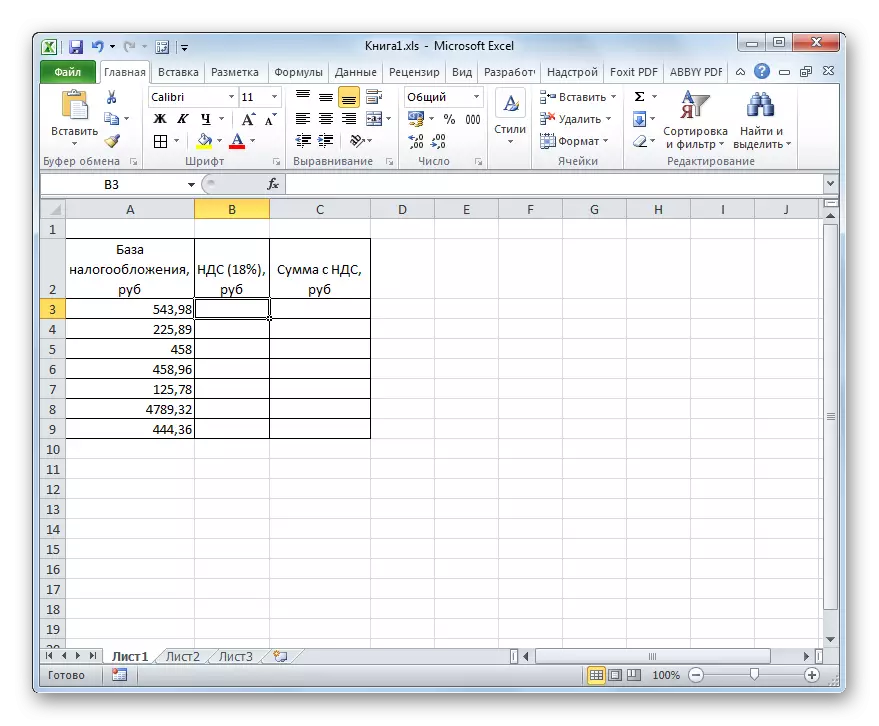
- مطلوبہ ڈیٹا کے ساتھ اسپیکر کے پہلے سیل کو منتخب کریں. ہم نے اس میں نشانی ڈال "=" کریں، اور پھر ٹیکس بنیاد کالم سے ایک ہی لائن میں سیل پر کلک کریں. جیسا کہ آپ دیکھ سکتے ہیں کے طور پر، اس کا پتہ فوری طور پر اس عنصر ہم ایک حساب بنانے کے جہاں میں داخل کیا جاتا ہے. اس کے بعد، تصفیہ سیل میں، آپ ایکسل ضرب نشانی مقرر (*). اگلا، بورڈ سے کی "18٪" یا "0.18" شدت ڈرائیو. آخر میں، اس مثال سے فارمولا اس قسم لے لی:
= A3 * 18٪
آپ کے معاملے میں، یہ پہلی عنصر کے لئے سوائے بالکل ایک ہی ہو جائے گا. اس کے بجائے "A3" کی، وہاں صارف ڈیٹا ٹیکس بیس پر مشتمل شائع کیا ہے جہاں پر منحصر ہے، دیگر نقاط ہو سکتا ہے.
- اس کے بعد، سیل میں ختم نتیجہ ظاہر کی بورڈ پر کلید درج کریں پر کلک کریں. ضرورت کے حساب سے فوری طور پر پروگرام کی طرف سے تیار کیا جائے گا.
- آپ دیکھ سکتے ہیں، نتیجہ میں چار اعشاریہ علامات کے ساتھ حاصل کیا جاتا ہے. لیکن، جیسا کہ آپ جانتے، ایک مانیٹری یونٹ روبل صرف دو اعشاریہ نشانیاں (کوڑی) کر سکتے ہیں. لہذا ہمارے نتیجہ درست ہے کہ، آپ کو دو اعشاریہ آیتوں کی پکڑ دھکڑ شروع کرنے کی ضرورت ہے. یہ فارمیٹنگ سیل کا استعمال کرتے ہوئے بنائیں. بعد میں اس مسئلے کو واپس کرنے کے لئے نہیں کے لئے، تمام خلیات کو ایک بار میں مانیٹری اقدار کی جگہ کا تعین کرنے کے لئے ارادہ کی شکل.
عددی اقدار رکھنے کے لئے ڈیزائن کیا ایک میز کی حد منتخب کریں. دائیں ماؤس کے بٹن پر کلک کریں. سیاق و سباق مینو شروع کیا گیا ہے. شے "کی شکل خلیات" اس میں کریں.
- اس کے بعد، فارمیٹنگ ونڈو کا آغاز کر رہا ہے. "نمبر" کے ٹیب میں منتقل کریں جو کسی دوسرے ٹیب میں کھلا ہوا تھا تو. "نمبری فارمیٹس" پیرامیٹرز میں، آپ کو "نمبری" پوزیشن کو سوئچ مقرر. اگلا، ہم چیک کریں کہ "اعشاریہ علامات کی تعداد" میں کھڑکی کے دائیں حصے میں نمبر "2" کھڑا تھا. یہ قدر سے طے شدہ ہونا چاہئے، لیکن صرف اس صورت میں اس کے قابل چیکنگ ہے اور اسے تبدیل کسی بھی دوسرے نمبر وہاں دکھایا جاتا ہے تو، اور نہ 2. اگلا، ونڈو کے نچلے حصے میں "OK" کے بٹن پر کلک کریں.
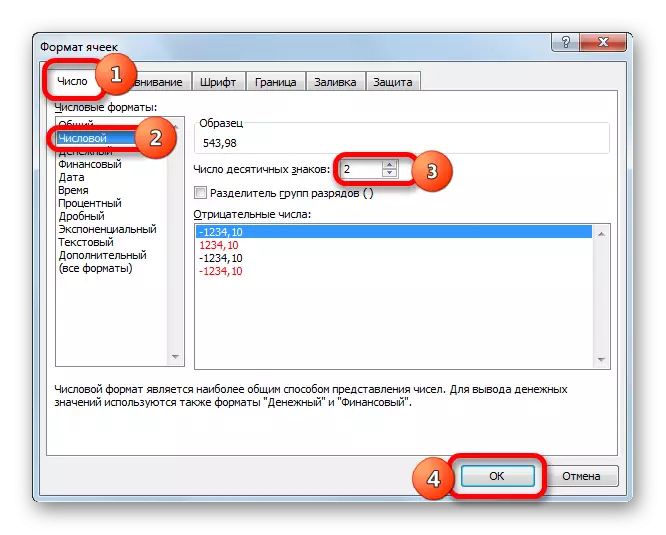
آپ بھی عددی شکل میں نقد رقم شامل کر سکتے ہیں. اس صورت میں، اعداد بھی دو اعشاریہ علامات کے ساتھ دکھایا جائے گا. ایسا کرنے کے لئے، ہم "مانیٹری" کی پوزیشن میں "نمبری فارمیٹس" پیرامیٹرز میں سوئچ پنرویوستیت. گزشتہ صورت میں کے طور پر، ہم میدان "2" میں "اعشاریہ علامات کی تعداد" کی طرف دیکھو. ہم نے بھی اس حقیقت پر، اگر کورس کی، آپ اددیشیپورن نہیں کام پر دوسری کرنسی کے ساتھ جا رہے ہیں روبل علامت، "عہدہ" کے میدان میں نصب کیا گیا تھا کہ پر توجہ دینا. اس کے بعد، "OK" بٹن پر کلک کریں.
- آپ کو ایک عددی شکل کا استعمال کرتے ہوئے اختیار کا اطلاق ہوتا ہے، تو پھر تمام نمبر دو اعشاریہ علامات کے ساتھ اقدار میں تبدیل کر رہے ہیں.
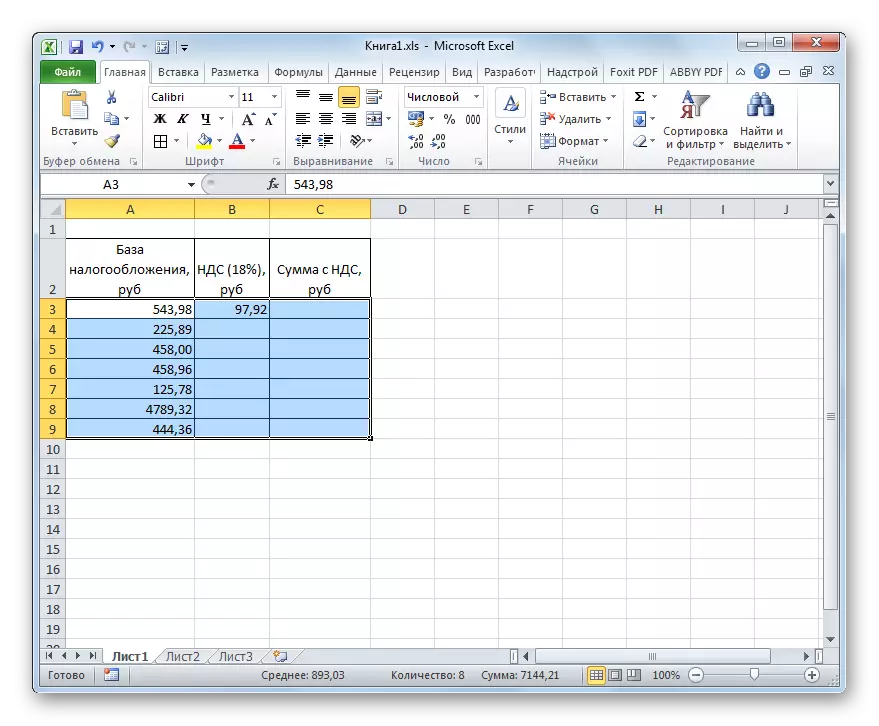
نقد کی شکل کا استعمال کرتے ہوئے، ایک بالکل اسی تبدیلی واقع ہو گا، لیکن اس کے منتخب کردہ کرنسی کی علامت اقدار میں شامل کیا جائے گا.
- لیکن، ہم صرف ٹیکس بیس میں سے ایک قیمت کے لئے ویلیو ایڈڈ ٹیکس کا حساب لگایا گیا. اب ہم دیگر تمام رقوم کے لئے یہ کرنے کی ضرورت ہے. کورس کے، آپ کو ایک ہی قیاس کے فارمولے درج کر سکتے ہیں کے طور پر ہم نے پہلی بار کیا تھا، لیکن ایکسل میں شماروں پروگرام نمایاں طور پر اعمال کی ایک ہی قسم کے نفاذ کو تیز کر سکتے ہیں کہ میں معمول کے کیلکولیٹر پر حساب سے مختلف ہوتے ہیں. ایسا کرنے کے لئے ایک بھرنے مارکر کا استعمال کرتے ہوئے کاپی لاگو ہوتے ہیں.
ہم جس میں فارمولا پہلے سے ہی موجود ہے شیٹ کے اس عنصر کے نچلے زیریں زاویہ کرسر قائم. اس صورت میں، کرسر ایک چھوٹے صلیب کو بدل دینا چاہیے. یہ ایک بھرپور مارکر ہے. بائیں ماؤس کے بٹن پر کلک کریں اور ٹیبل کے سب سے نیچے ھیںچو.
- آپ دیکھ سکتے ہیں، یہ عمل انجام دینے کے بعد، مطلوبہ قیمت جو ہمارے ٹیبل میں دستیاب ہیں ٹیکس بیس کے بالکل تمام اقدار، کے لئے حساب کیا جائے گا. اس طرح، ہم اس کاغذ شیٹ پر دستی کیلکولیٹر پر کیا نسبت گی کیا جائے یا، خاص طور پر، زیادہ تیزی سے سات پیسے اقدار کے لئے ایک اشارے حساب.
- اب ہم ٹیکس کی قدر کے ساتھ ساتھ قدر کی کل رقم کا حساب کرنے کی ضرورت ہو گی. ایسا کرنے کے لئے، ہم کالم "VAT کے ساتھ رقم" میں پہلی خالی عنصر کو اجاگر. ہم نشانی "="، "ٹیکس کی بنیاد" کالم، مقرر "+" نشانی کے پہلے سیل پر کلک کریں، اور پھر VAT کالم کے پہلے سیل پر کلک رکھ دیا. ہمارے معاملے میں، مندرجہ ذیل اظہار نتیجہ ظاہر کرنے کے عنصر میں شائع:
= A3 + B3
لیکن، کورس کے، ہر صورت میں، خلیات کا پتہ مختلف ہو سکتی ہے. لہذا، ایک اسی طرح کام کارکردگی کا مظاہرہ کرتے ہیں، آپ اسی شیٹ عناصر کا خود اپنا نقاط متبادل کرنے کی ضرورت ہوگی.
- اگلا، حساب کی تکمیل شدہ نتیجہ حاصل کرنے کے لئے کی بورڈ پر بٹن درج کریں پر کلک کریں. اس طرح، پہلی قدر کے لئے ٹیکس کے ساتھ قیمت ایک ساتھ کی قدر کی جاتی ہے.
- ویلیو ایڈڈ ٹیکس کے ساتھ اور دیگر اقدار کے لئے رقم کا حساب کرنے کے لئے، ہم نے پہلے ہی پچھلے حساب کتاب کے لئے کیا ہے کے طور پر، بھرنے مارکر کا استعمال کریں.
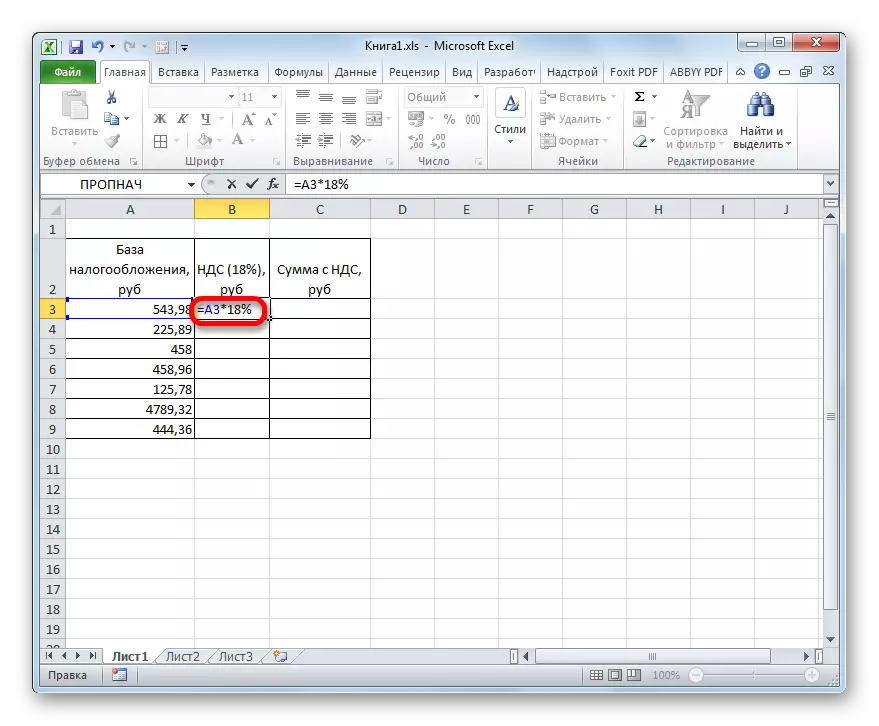
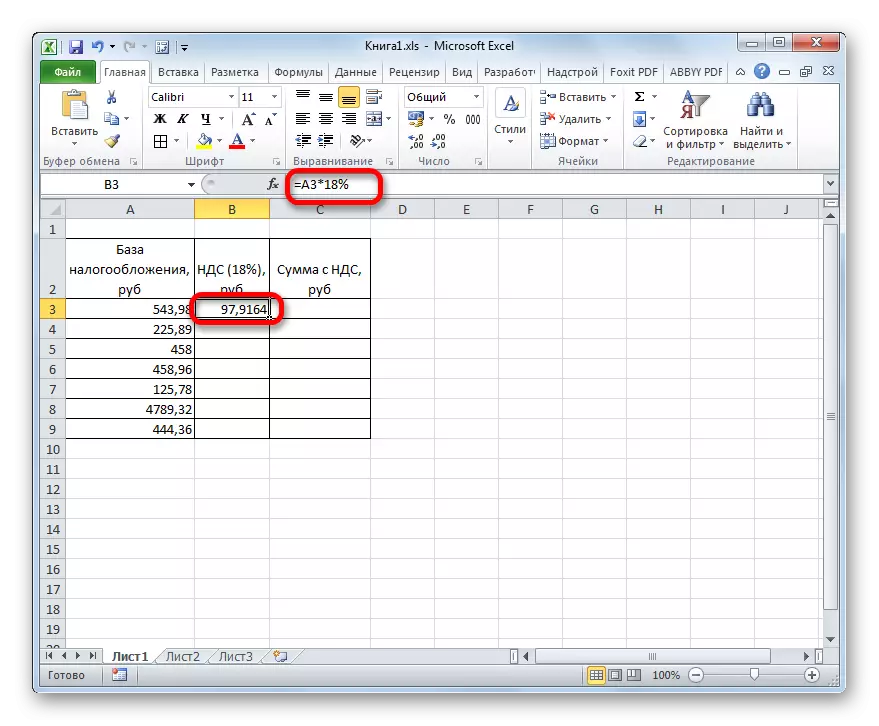
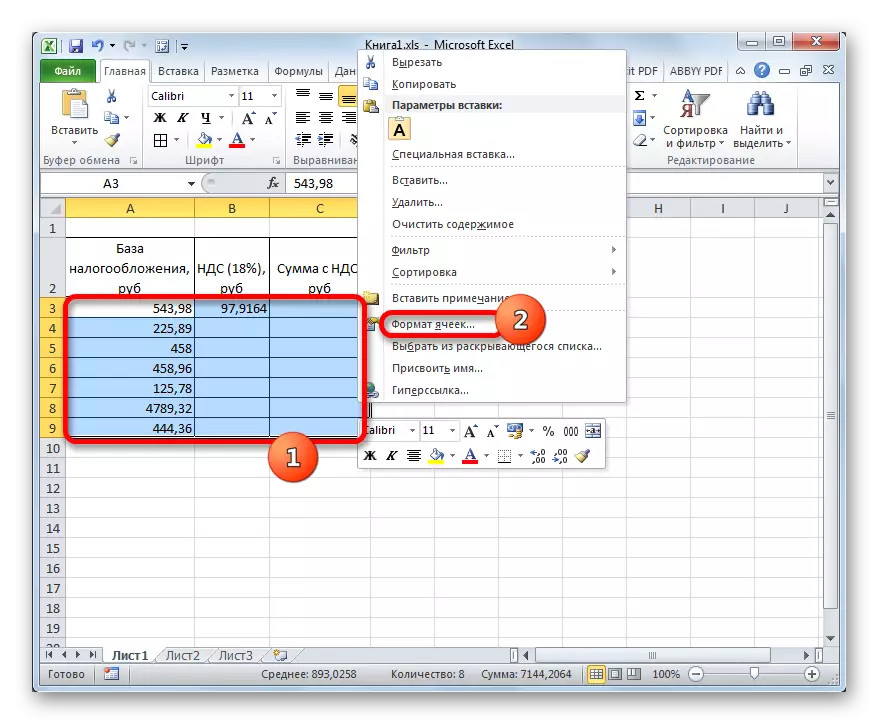
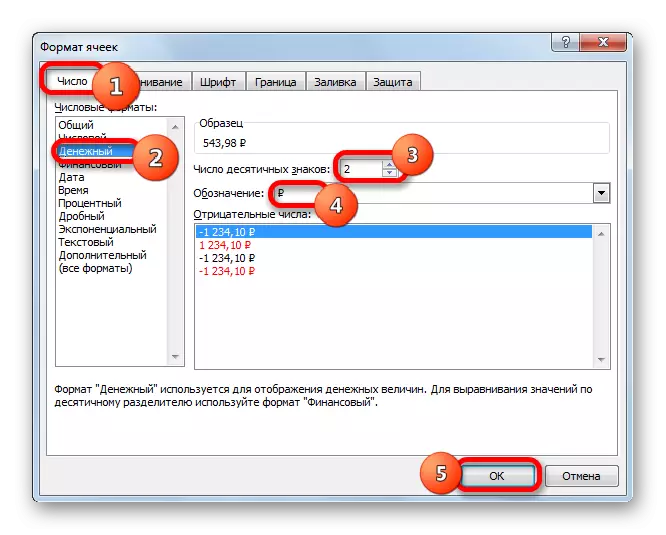
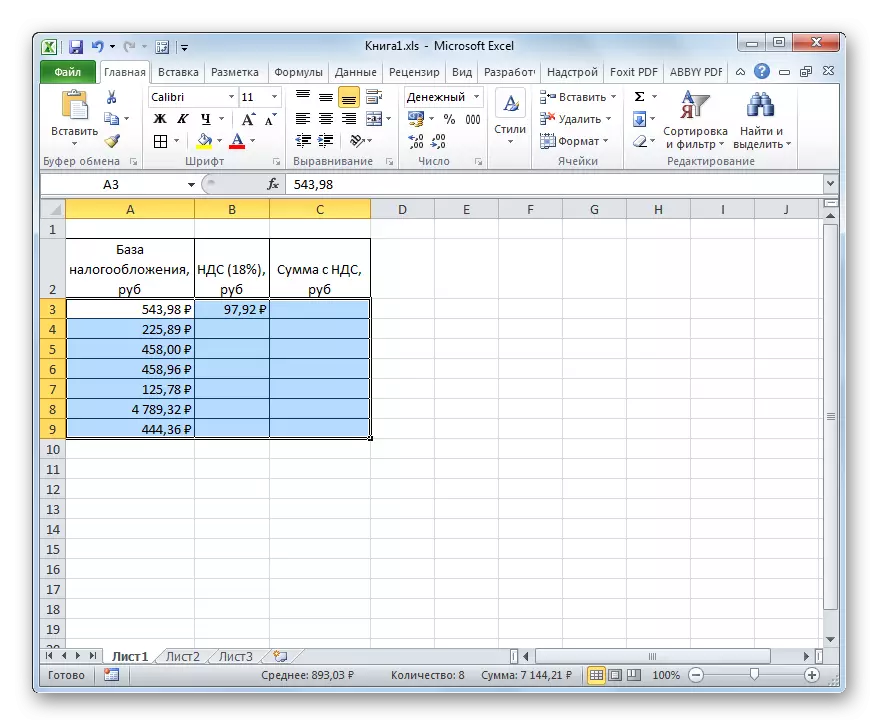
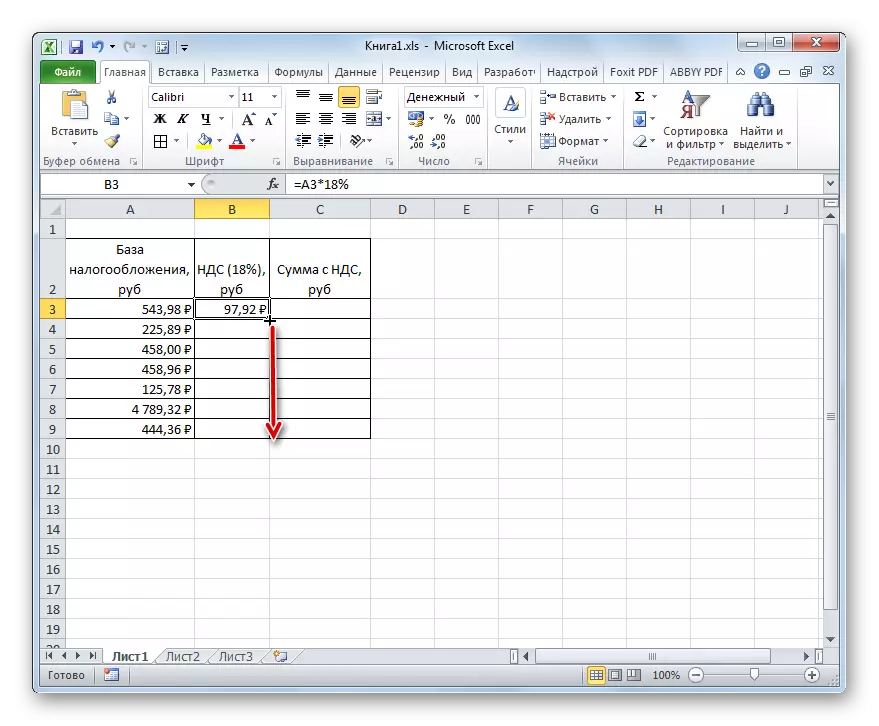
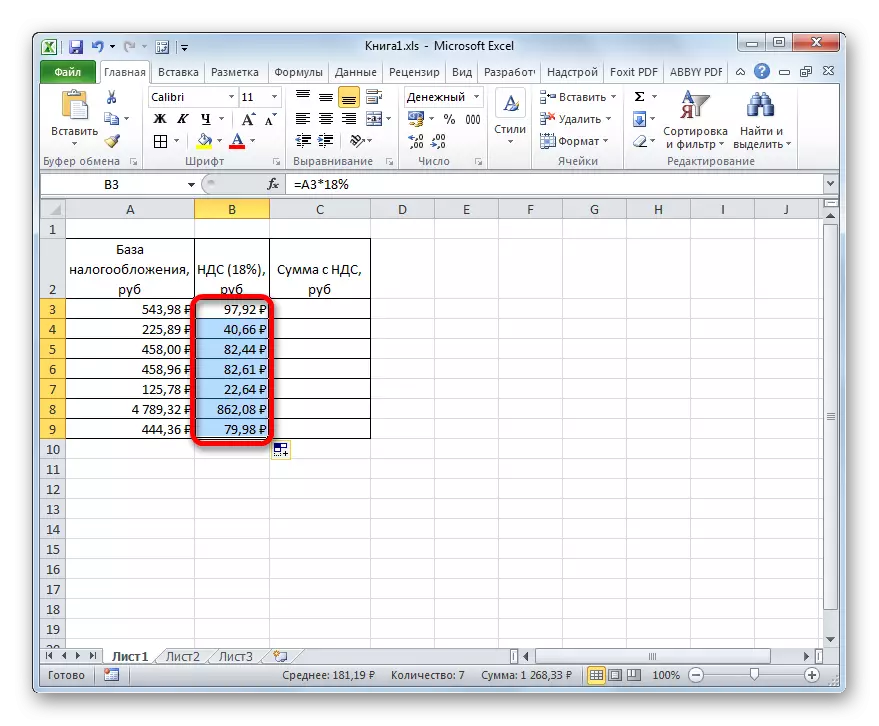
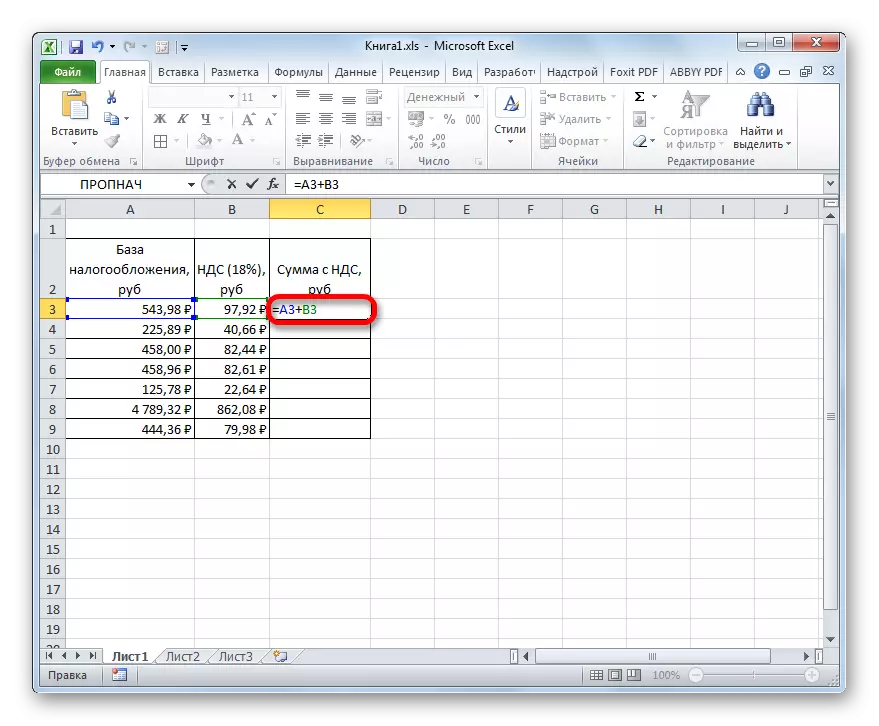

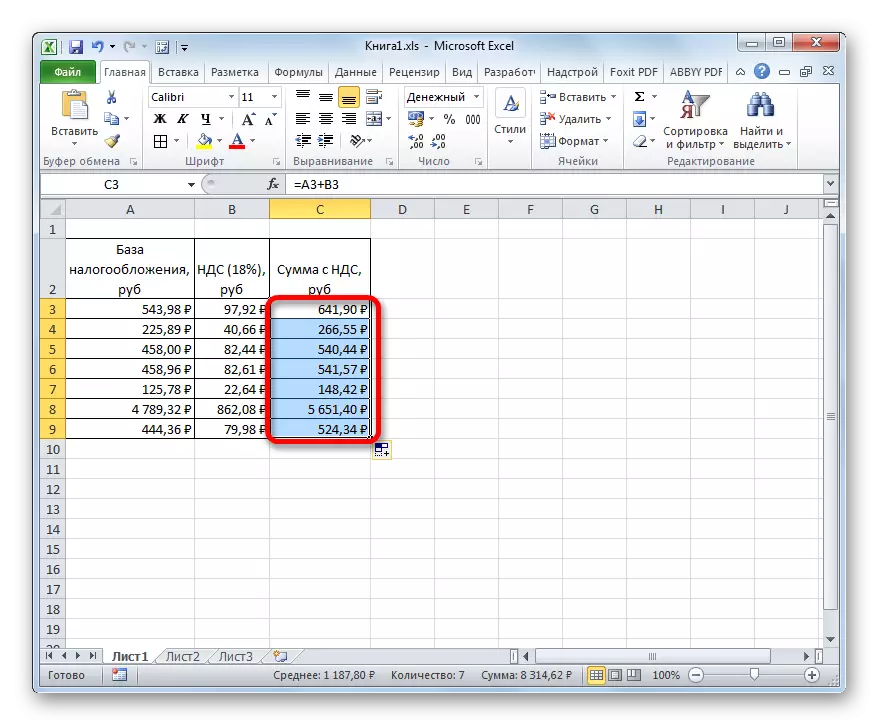
اس طرح، ہم ٹیکس بیس کے سات اقدار کے لئے ضروری اقدار حساب. اس کیلکولیٹر پر بہت زیادہ وقت لگے گا.
سبق: ایکسل میں سیل کی شکل تبدیل کرنے کے لئے کس طرح
طریقہ نمبر 2: VAT کے ساتھ رقم سے ٹیکس کے حساب
لیکن مقدمات رقم سے VAT کی رقم رقم ہے جس میں اس کے ٹیکس پہلے ہی شامل ہے سے ٹیکس کی رپورٹنگ کے لئے شمار کیا جانا چاہئے جب وہاں ہیں. پھر حساب فارمولہ اس طرح نظر آئے گا:
"VAT" = / 118٪ ایکس 18٪ "VAT کے ساتھ رقم"
چلو اس حساب کتاب ایکسل کے اوزار کے ذریعے بنایا جا سکتا ہے کہ کس طرح دیکھتے ہیں. اس پروگرام میں، حساب فارمولہ مندرجہ ذیل فارم ملے گا:
= نمبر / 118٪ * 18٪
ایک دلیل کے طور پر، "تعداد" ٹیکس کے ساتھ ساتھ اشیا کی لاگت کے معروف قدر ہے.
حساب کتاب کی ایک مثال کے طور پر، سب ایک ہی میز لے. صرف اب اس میں ایک کالم "VAT کے ساتھ رقم"، اور کالم "VAT" اور "ٹیکس کی بنیاد" ہم حساب کرنے کے لئے ہے کی اقدار سے بھر جائے گا. ہم سیل خلیات پہلے ہی دو اعشاریہ علامات کے ساتھ ایک نقد یا عددی شکل میں فارمیٹ کر رہے ہیں کہ فرض تو ہم اس عمل کو روک نہیں کرے گا.
- ہم مطلوبہ ڈیٹا کے ساتھ کالم کے پہلے سیل میں کرسر قائم. ہم نے پچھلے طریقہ کار میں استعمال کیا گیا تھا کہ اسی طرح میں فارمولہ وہاں (= نمبر / 118٪ * 18٪) درج کریں. ہے، سائن ان کرنے کے بعد، ہم نے ایک لنک ہے جس میں ٹیکس کے ساتھ اشیا کی قیمت کے لئے اسی قدر واقع ہے، اور پھر بغیر واوین اظہار "/ 118٪ * 18٪" کا اضافہ بورڈ کے ساتھ سیل میں ڈال دیا. ہمارے معاملے میں، یہ مندرجہ ذیل اندراج باہر کر دیا:
= C3 / 118٪ * 18٪
مخصوص کردہ اندراج میں، EXEL شیٹ پر ان پٹ کے اعداد و شمار کی صورت اور مقام پر منحصر ہے، سیل کو صرف ایک لنک تبدیل کیا جا سکتا ہے.
- اس کے بعد، انٹر بٹن پر کلک کریں. نتیجہ شمار کیا جاتا ہے. مزید یہ کہ پچھلے طریقہ کار میں کے طور پر، مارکر بھرنے کے استعمال کا استعمال کرتے ہوئے فارمولے کے کالم کے دوسرے خلیات کو کاپی کریں. جیسا کہ آپ دیکھ سکتے ہیں کے طور پر، تمام مطلوبہ اقدار شمار کیا جاتا ہے.
- اب ہم ٹیکس ادا کیے بغیر رقم، یہ ہے کہ، ٹیکس بنیاد کو شمار کرنے کی ضرورت. پچھلے طریقہ کار کے برعکس، اس کے اشارے کے علاوہ کی طرف سے شمار نہیں کیا جاتا ہے، لیکن باقی نکالنا استعمال کرتے وقت. اس کے لئے آپ کو ٹیکس خود کی قدر کی کل رقم سے کی ضرورت ہے.
لہذا، ہم ٹیکس بنیاد کالم کے پہلے سیل میں کرسر مقرر. "=" نشانی کے بعد، ہم VAT کالم کے پہلے عنصر میں قدر کی VAT رقم کالم کی پہلی سیل سے ڈیٹا تفریق پیدا کرتے ہیں. ہمارے مخصوص مثال میں، یہ یہاں ایک اظہار ہے:
= C3-B3
نتیجہ ظاہر کرنے کے لئے، کلید درج کریں دبائیں کرنے کے لئے نہیں بھولنا.
- اس کے بعد، بھرنے مارکر کا استعمال کرتے ہوئے معمول کے راستے میں، کالم کے دیگر عناصر کو لنک کاپی کریں.
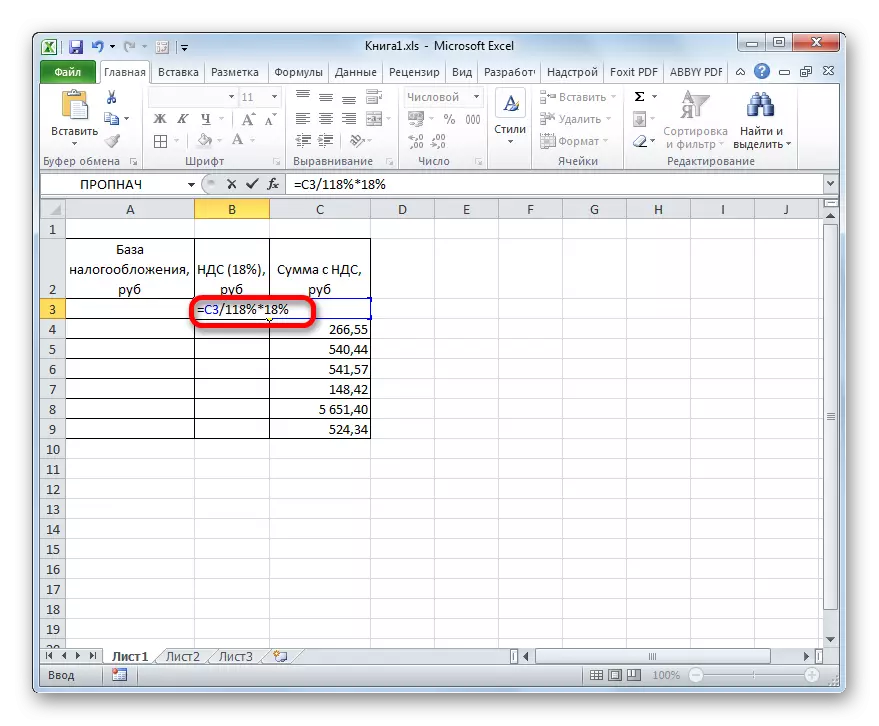
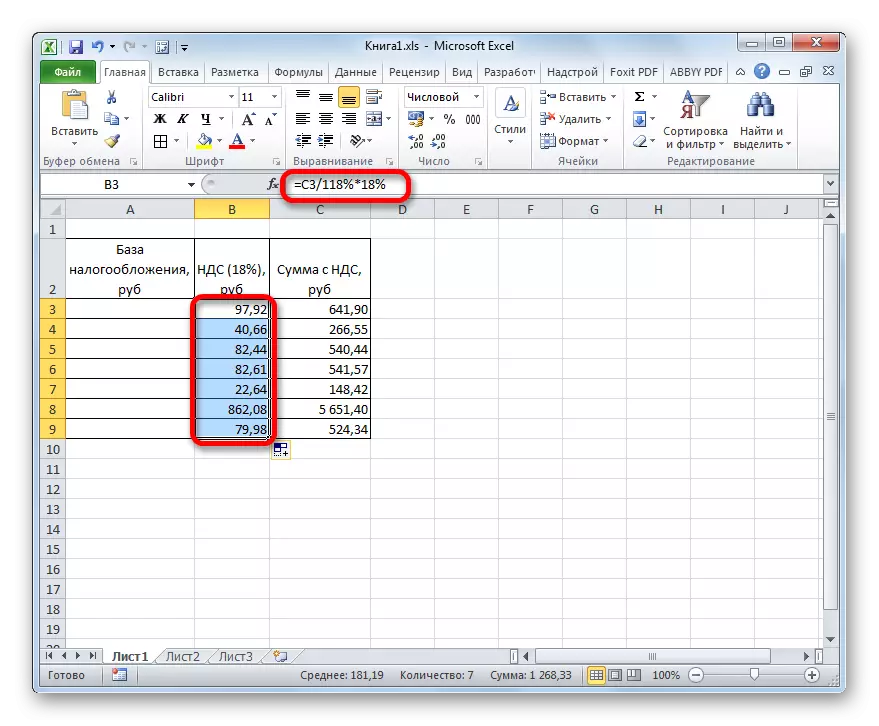
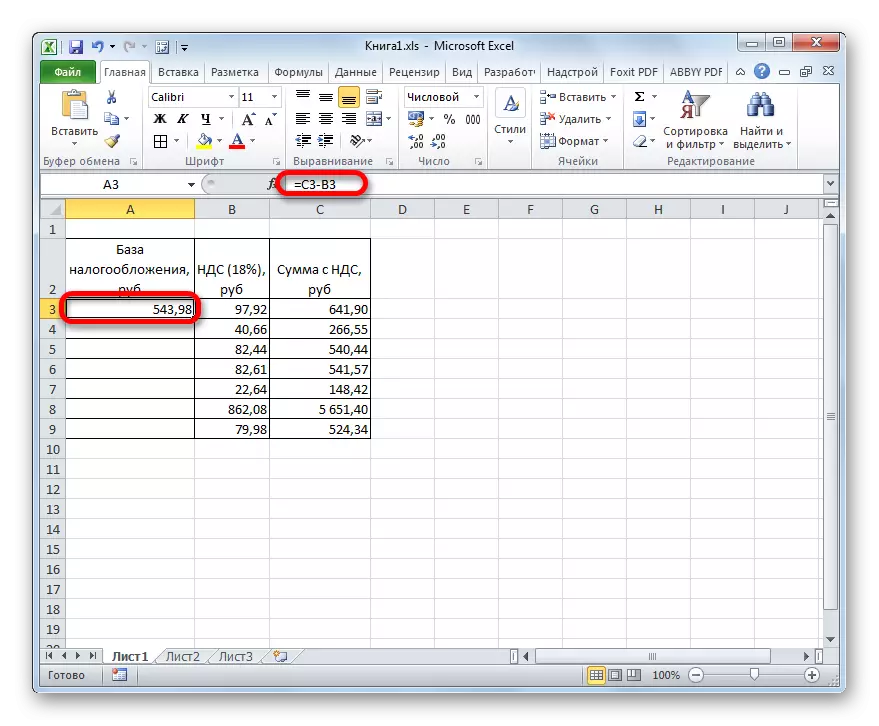
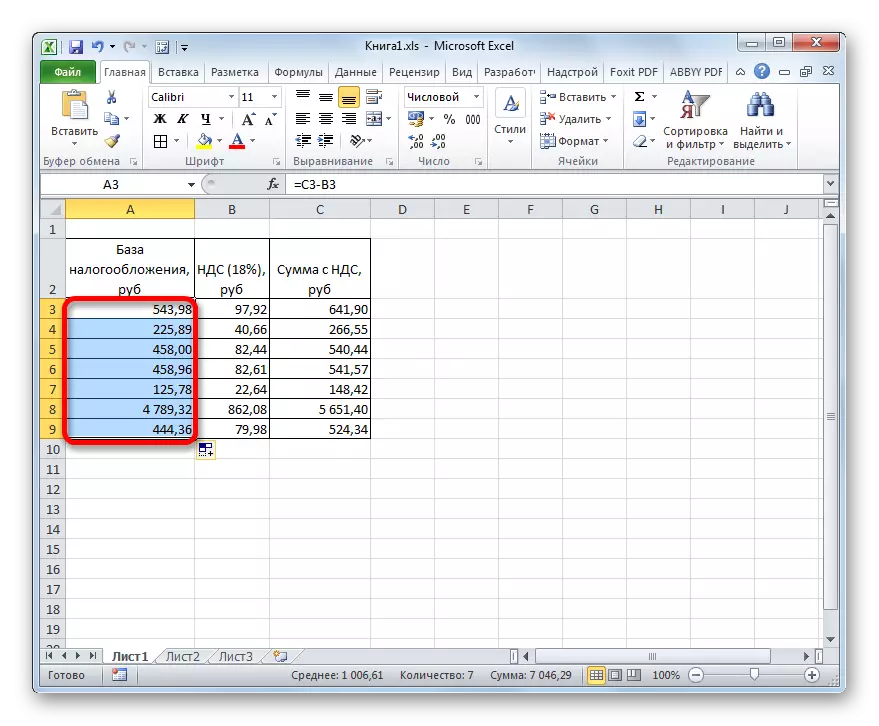
کام حل سمجھا جا سکتا ہے.
طریقہ نمبر 3: ٹیکس بیس سے ٹیکس اقدار کا حساب
اکثر ٹیکس قدر کے ساتھ ساتھ رقم کو شمار کرنے کے لئے، ٹیکس بنیاد کی قدر تعلق. یہ ٹیکس ادائیگی خود کی رقم کو شمار کرنے کے لئے ضرورت نہیں ہے. حساب فارمولہ اس فارم میں نمائندگی کیا جا سکتا ہے:
"VAT کے ساتھ رقم" = "ٹیکس کی بنیاد" + "ٹیکس بنیاد" X 18٪
آپ کے فارمولے کو آسان بنانے کے کر سکتے ہیں:
"VAT کے ساتھ رقم" = "ٹیکس بیس کو" X 118٪
ایکسل میں، یہ اس طرح نظر آئے گا:
= نمبر * 118٪
دلیل "تعداد" ایک قابل ٹیکس بنیاد ہے.
مثال کے طور پر سب ایک ہی میز، صرف "VAT" کالم کے بغیر، اس حساب کتاب کے ساتھ کی ضرورت نہیں کیا جائے گا کے بعد سے لے. کالم میں "رقم VAT کے ساتھ" - مشہور اقدار مطلوبہ ٹیکس بیٹری کالم میں واقع رکھا جائے گا، اور.
- مطلوبہ ڈیٹا کے ساتھ کالم کے پہلے سیل کو منتخب کریں. ہم ٹیکس بیٹری کالم کے پہلے سیل کرنے کے لئے وہاں نشانی "=" اور ریفرنس رکھ دیا. اس کے بعد، ہم بغیر کی قیمت درج "* 118٪" اظہار متعارف کرانے. ہمارے خاص معاملے میں، ایک اظہار حاصل کی گئی تھی:
= A3 * 118٪
شیٹ پر نتیجہ کو ظاہر کرنے کے لئے، درج کریں کے بٹن پر کلک کریں.
- اس کے بعد، ہم بھرنے مارکر کا استعمال اور حساب اشارے کے ساتھ کالم کی پوری رینج پر ماضی میں متعارف کرایا فارمولے کی ایک کاپی بنائیں.
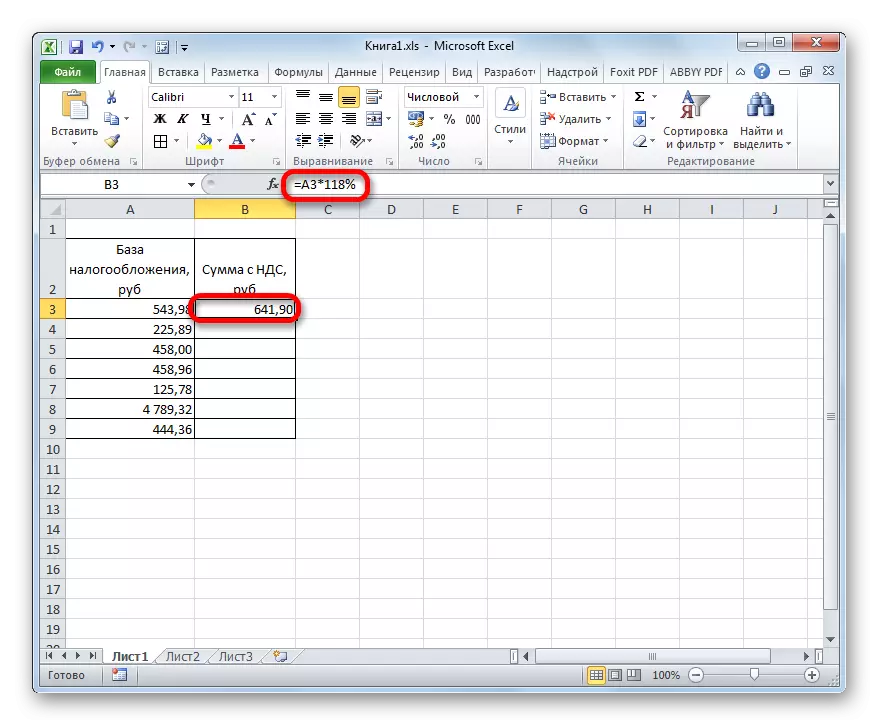
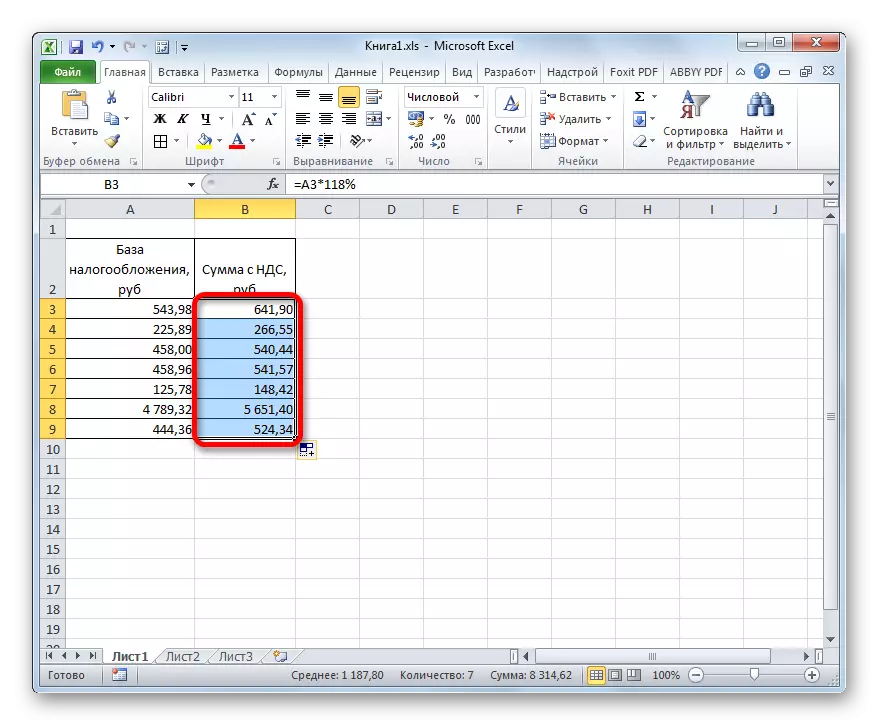
اس طرح، ٹیکس سمیت اشیا کی قیمت، کی رقم، تمام اقدار کو شمار کیا گیا تھا.
طریقہ نمبر 4: ٹیکس کی رقم سے ٹیکس بنیاد کے حساب
یہ بہت کم اس میں شامل ٹیکس کے ساتھ لاگت سے ٹیکس بیس کو شمار کا امکان ہے. بہر حال، اس حساب کتاب غیر معمولی بات نہیں ہے، لہذا ہم بھی اس پر غور کریں گے.
لاگت، جہاں ٹیکس پہلے ہی شامل ہے سے ٹیکس بیس کو حساب کے لئے فارمولا ہے، یہ اس کی طرح لگتا ہے:
"ٹیکسیشن بیس" = "VAT کے ساتھ رقم" / 118٪
ایکسل میں، اس فارمولے اس قسم لے جائے گا:
= نمبر / 118٪
ایک ڈویژن "تعداد" کے طور پر، سامان کی قیمت کی قدر اکاؤنٹ میں ٹیکس لے رہی ہے.
حساب کے لئے، ہم نے پچھلے طریقہ کار میں کے طور پر بالکل ایک ہی میز درخواست دے، صرف اس وقت، معروف اعداد و شمار کے کالم "VAT کے ساتھ رقم" میں واقع رکھا جائے گا، اور شمار کیا - ٹیکس بیٹری کالم میں.
- ہم ٹیکس بیس کالم کے پہلے عنصر کی تخصیص پیدا کرتے ہیں. نشان کے بعد "=" ایک اور کالم کے پہلے سیل کے سمتوں میں داخل ہونے کے بعد. اس کے بعد، ہم اظہار "/ 118٪" متعارف کراتے ہیں. مانیٹر کے حساب سے حساب اور پیداوار کے لۓ، آپ ENTER کلید پر کلک کر سکتے ہیں. اس کے بعد، ٹیکس کے بغیر قیمت کی پہلی قیمت شمار کی جائے گی.
- باقی کالم عناصر میں حسابات بنانے کے لئے، پچھلے معاملات میں، بھرنے مارکر کا استعمال کرتے ہیں.
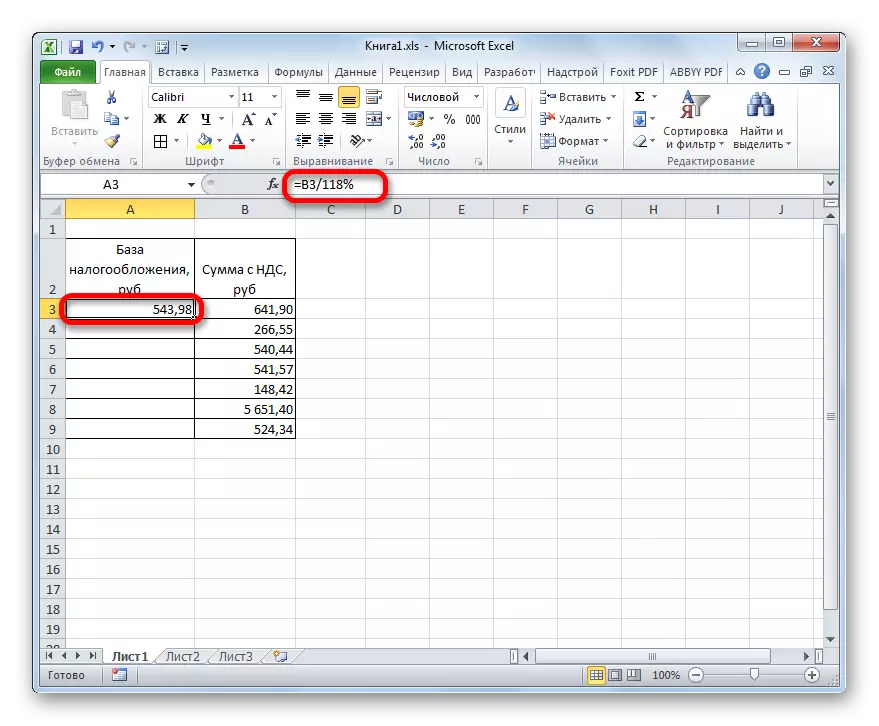
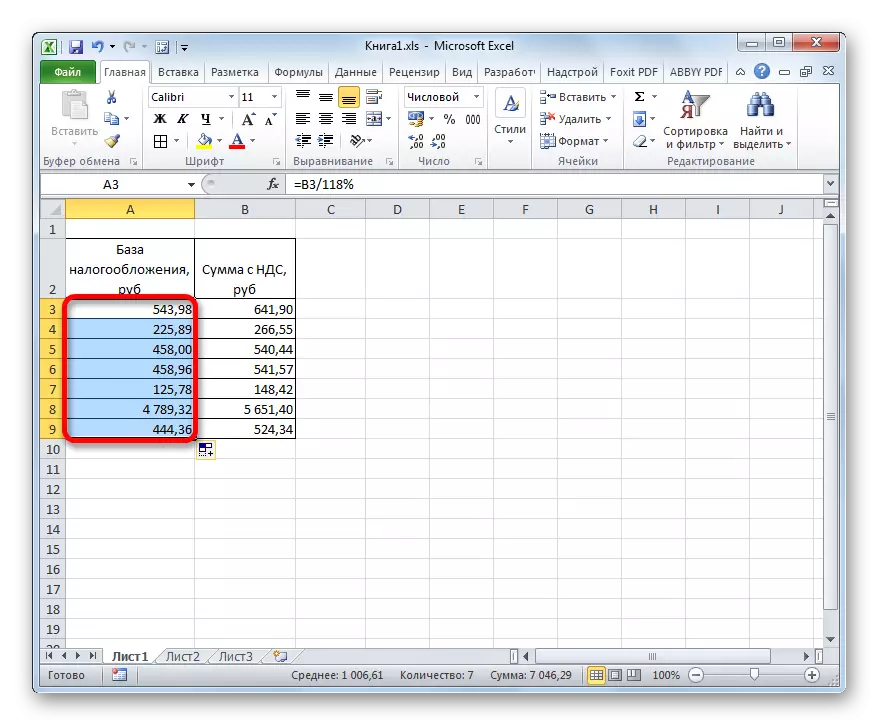
اب ہمیں ایک میز مل گیا جس میں ٹیکس کے بغیر سامان کی قیمت فوری طور پر سات پوزیشنوں کے لئے شمار کی جاتی ہے.
سبق: ایکسل میں فارمولا کے ساتھ کام کریں
جیسا کہ آپ دیکھ سکتے ہیں، قیمت میں اضافی ٹیکس اور متعلقہ اشارے کا حساب کرنے کی بنیادی باتیں جاننے کے لئے، ایکسل میں ان کی حساب کے کام سے نمٹنے کے لئے بہت آسان ہے. دراصل، حساب سے الگورتھم خود، حقیقت میں، عام طور پر کیلکولیٹر پر حساب پر بہت مختلف نہیں ہے. لیکن، مخصوص ٹیبلولر پروسیسر میں آپریشن کیلکولیٹر پر ایک ناقابل اعتماد فائدہ ہے. یہ حقیقت یہ ہے کہ سینکڑوں اقدار کی حساب سے ایک اشارے کی حساب سے کہیں زیادہ نہیں لگتی ہے. ایک منٹ کے لئے لفظی طور پر، صارف کو ایک بھرپور مارکر کے طور پر اس طرح کے ایک مفید آلے کو ریزورٹ کرکے سینکڑوں پوزیشنوں پر ٹیکس حساب کرنے کے قابل ہو جائے گا، جبکہ ایک سادہ کیلکولیٹر پر اس طرح کے اعداد و شمار کی مقدار کا حساب ایک وقت لگ سکتا ہے. گھڑی اس کے علاوہ، ایکسل میں، آپ اسے علیحدہ فائل کے ساتھ بچانے کے ذریعے حساب کو ٹھیک کر سکتے ہیں.
